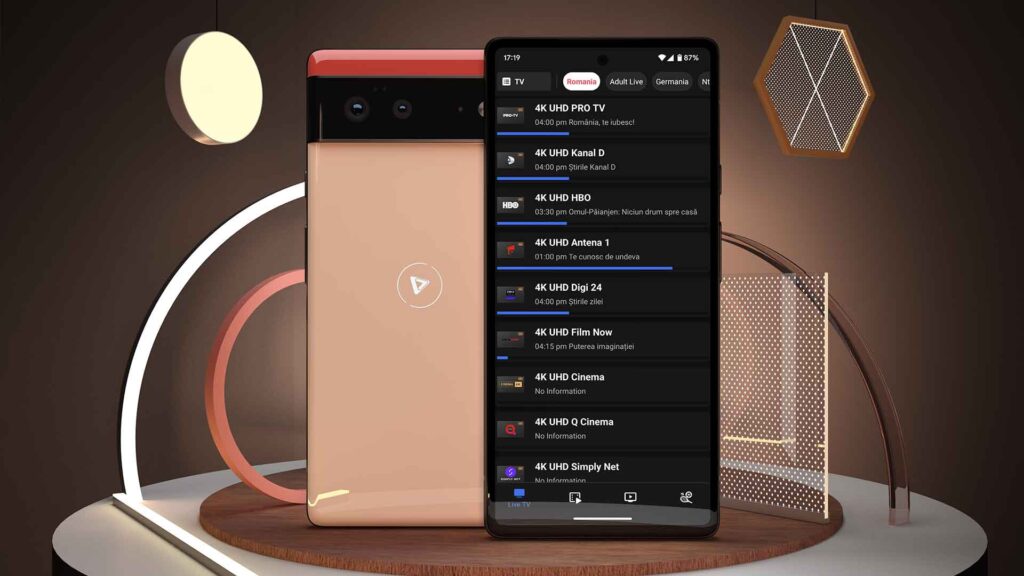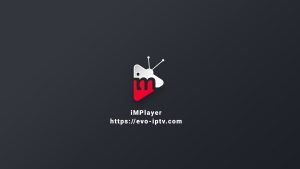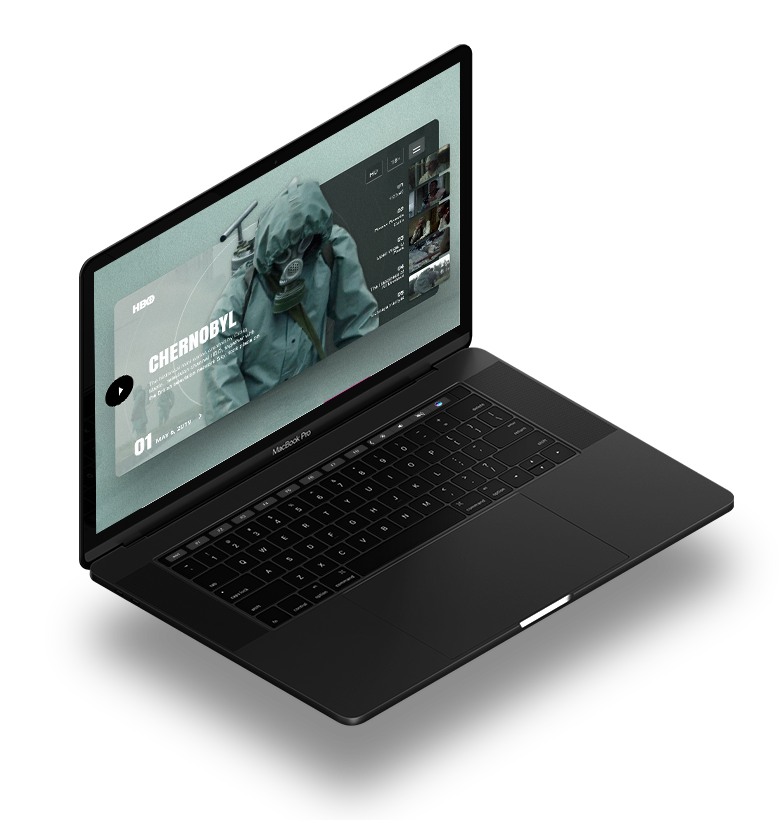Salutari,
In acest tutorial, vã vom prezenta procesul de instalare, setare si licentierea aplicatiei iMPlayer, pas cu pas, pe un dispozitv mobil Android. Procesul de setare este exact pe orice telefon Android, indiferent de de catre cine este produs, Google, Samung, etc …
Este important de mentinut cã, aplicatia iMPlayer necesitã licentiatã si, liceenta aplicatiei necesitã achizitionatã strict, de pe website-ul nostru, altfel nu va functiona, si, se va plãti o singurã data, este lifetime ( in situatia in care doriti sã utilizati acesta aplicatie ) . Aplicatia este codatã in subscriptia pe care o ve-ti achitionat. Diferenta intre aplicatia iMPlayer si TiviMate este cã, aplicatia iMPlayer se poate instala si pe dispozitivele mobile …. aplicatia TiviMate poate fi instalatã doar pe platformele cu Android TV insã, este mult mai calitativã si mai performantã in diferite aspecte.
De asemenea, daca doriti sã utilizati aplicatie pe multiple dispozitive , asigurati-vã cã, si abonamentul / subscriptia tv are setate conexiuni multiple, conform informatiile / exemplului oferit pe website in sectiunea FAQ.
Pasii de instalare si configurare sunt:
- Necesitã sa accesãm Google Play Store, unde vom gasi aplicatia iMPlayer. De asemenea, este necesar sa aveti un cont Google ( adresa mail la google ) pentru a instala aplicatii din Google Play Store
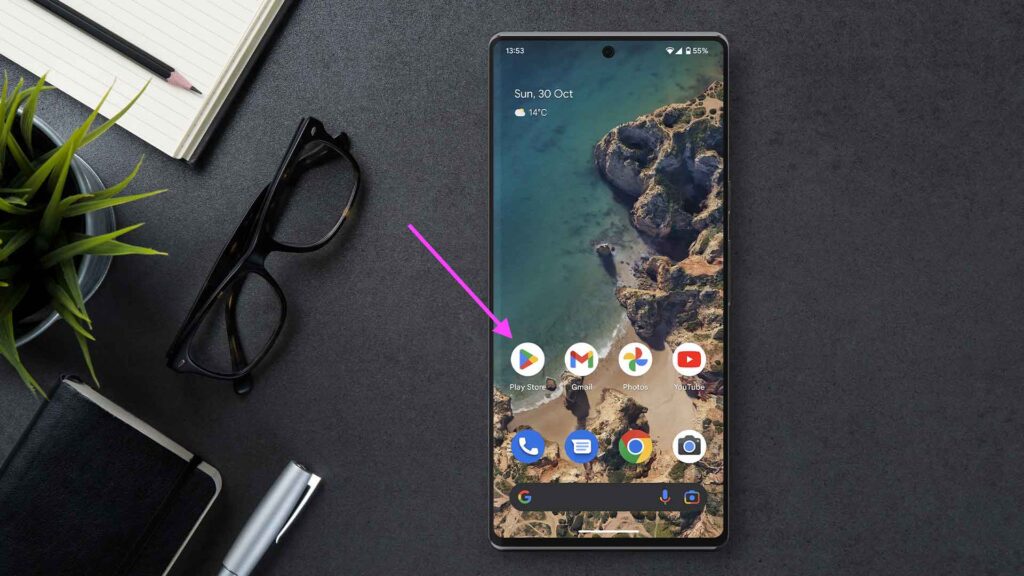
- Cautam aplicatia iMPlayer si o instalãm.
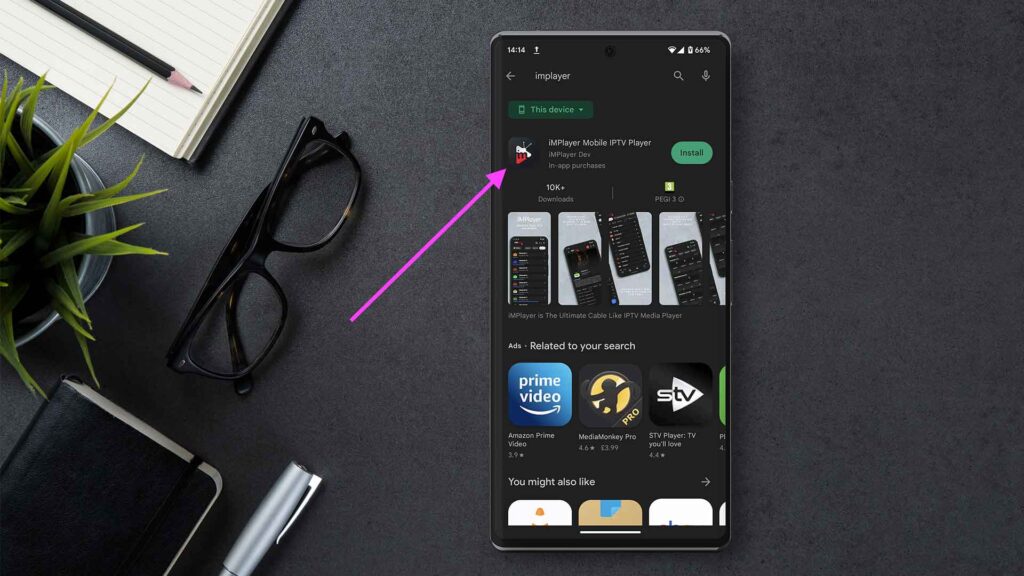
- Odatã ce avem aplicatie instalatã, o accesã si, apãsãm pe logo-ul din coltul stânga sus, pentru a accesa setariile acesteia.
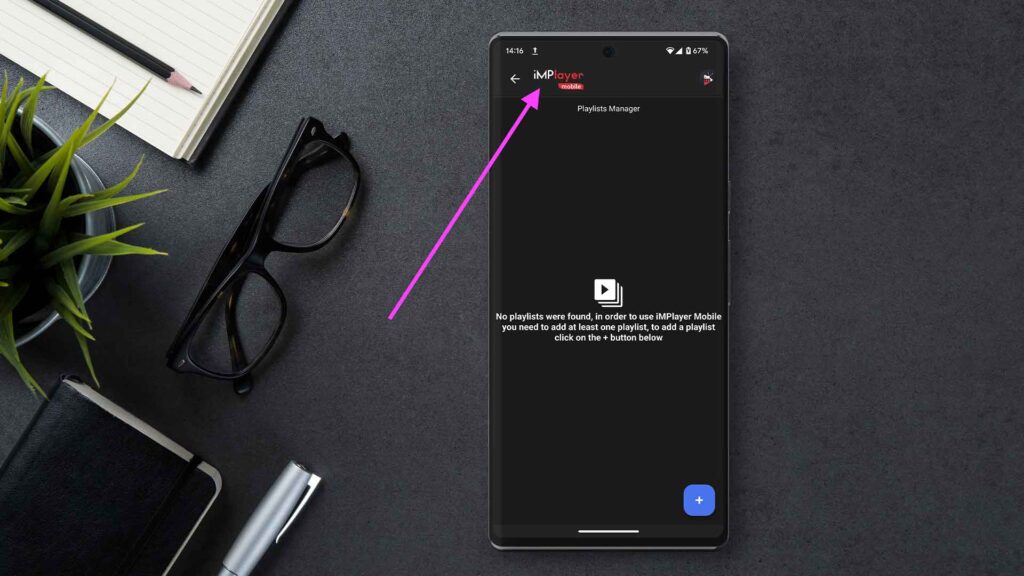
- Accesati optiunea : Management Code
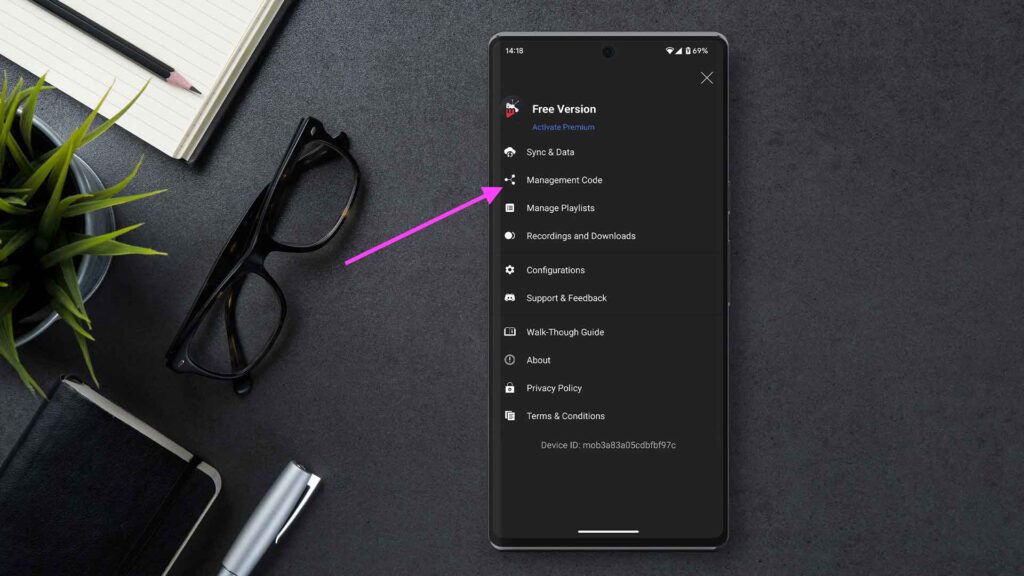
- In câmpul denumite Code , ve-ti tastat codul pe care il ve-ti solicita echipei de suport tehnic, printr-un tiket de suport, odatã ce aveti un abonament / subscriptie tv achitionatã .
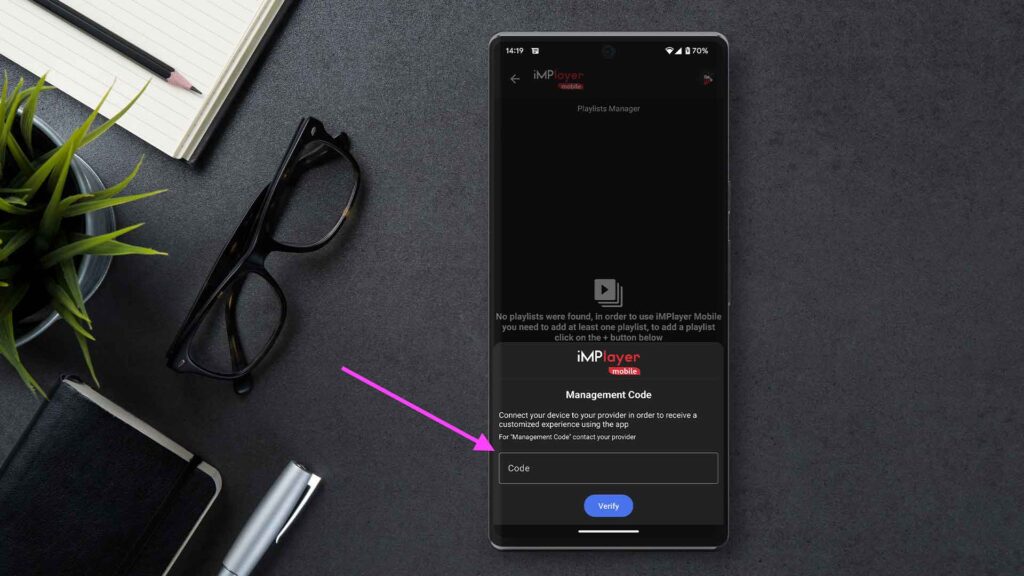
- De îndatã ce codul respectiv este tastat si ati apãsat butonul Verify , aplicatia va procesa lista de canale si se va licentia, in acelas timp. Urmatorul mesaj il ve-ti primi pe ecran unde primiti informatii referitor la versiune actuala a aplicatiei, si, se va putea inchide, deoarece nu avem nevoie de alte setari:
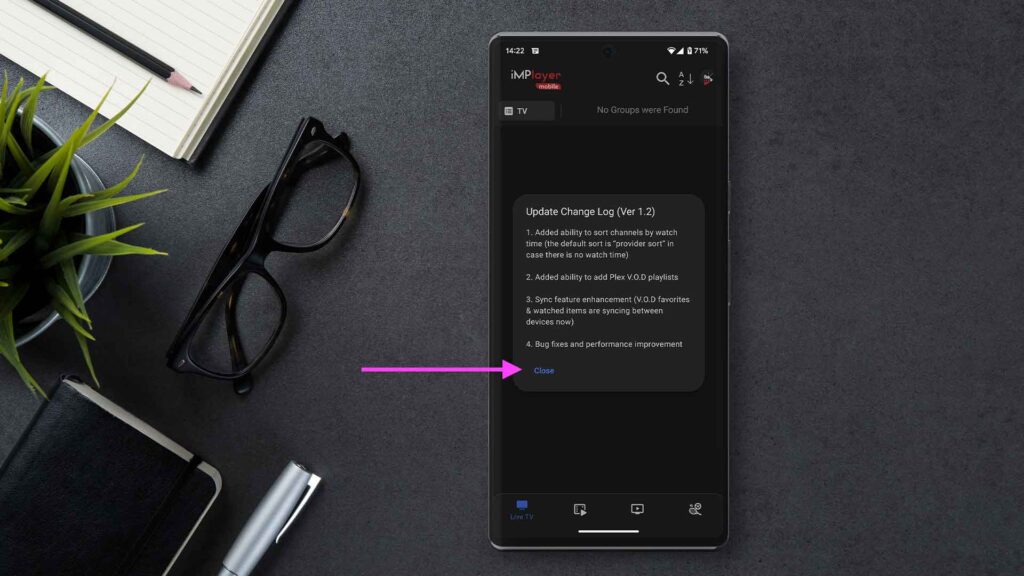
- Pachtul tv achizitionat este setat si, aplicatia vã va oferi acces la continut-ul acestuia. In sectiunea Live TV , in partea de jos a ecranului ve-ti putea accesa canalele TV , organizate pe tãri.
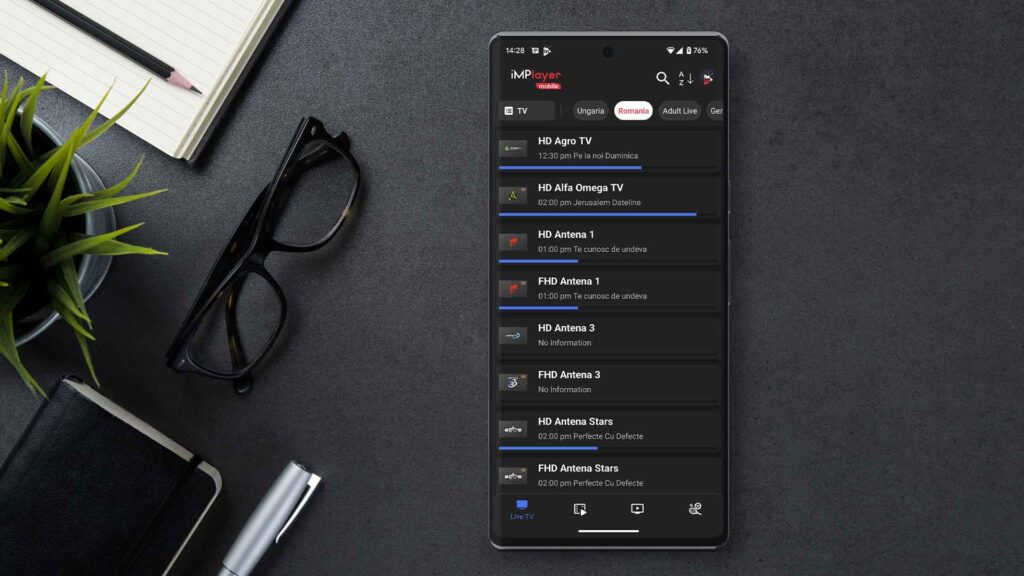
- Meniul lateral al aplicatiei oferã acces , cu usurintã, la grupuriile de canale oferite in pachet.
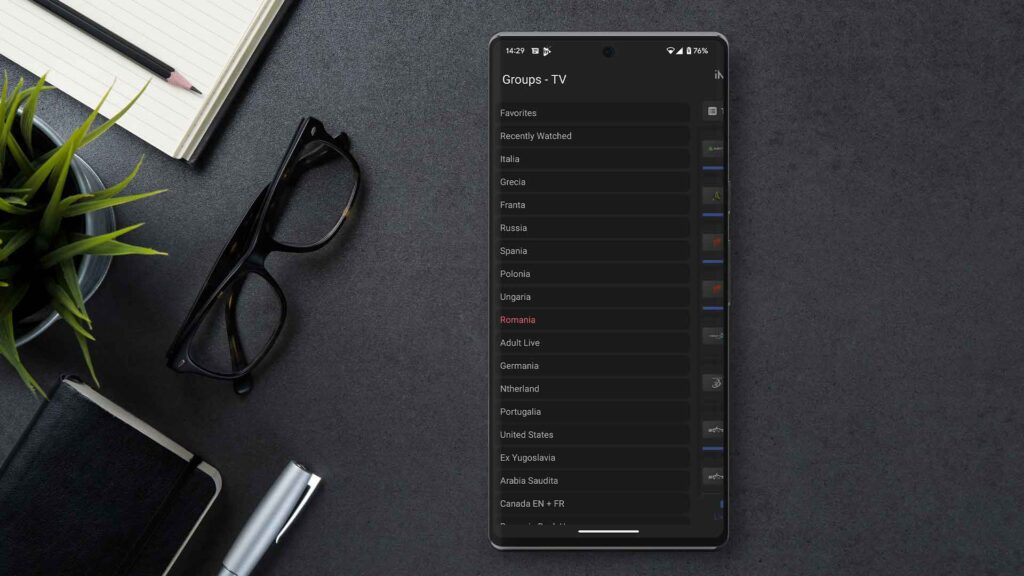
- Sectiunea de filme se va putea accesa prin apãsarea butonului Movies din meniul aplicatiei, situat in partea de jos al ecranului. Filmele sunt organizate pe categorii.
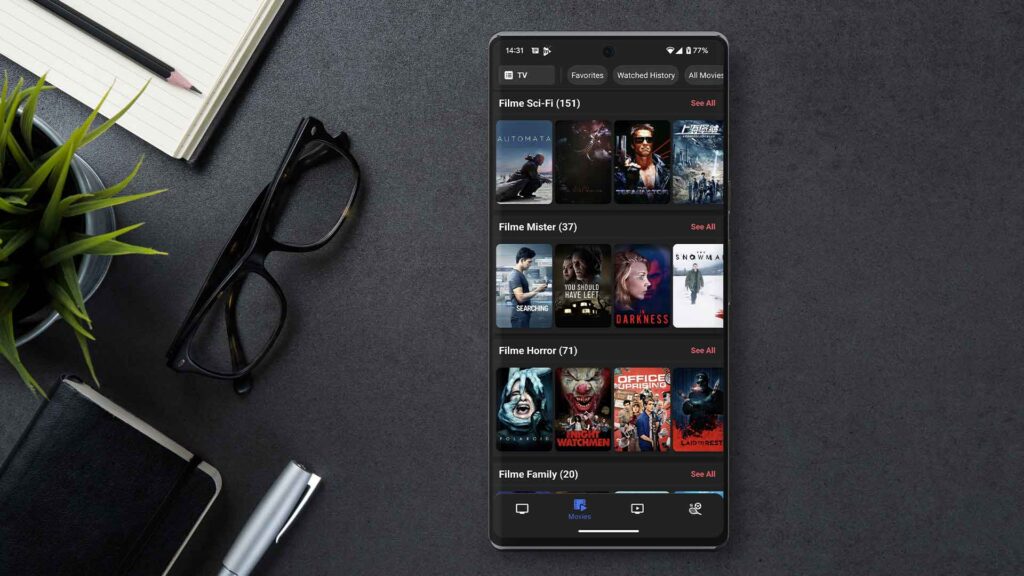
- Sectiunea de seriale se va putea accesa prin apãsarea butonului TV Shows din meniul aplicatiei, situat in partea de jos al ecranului.
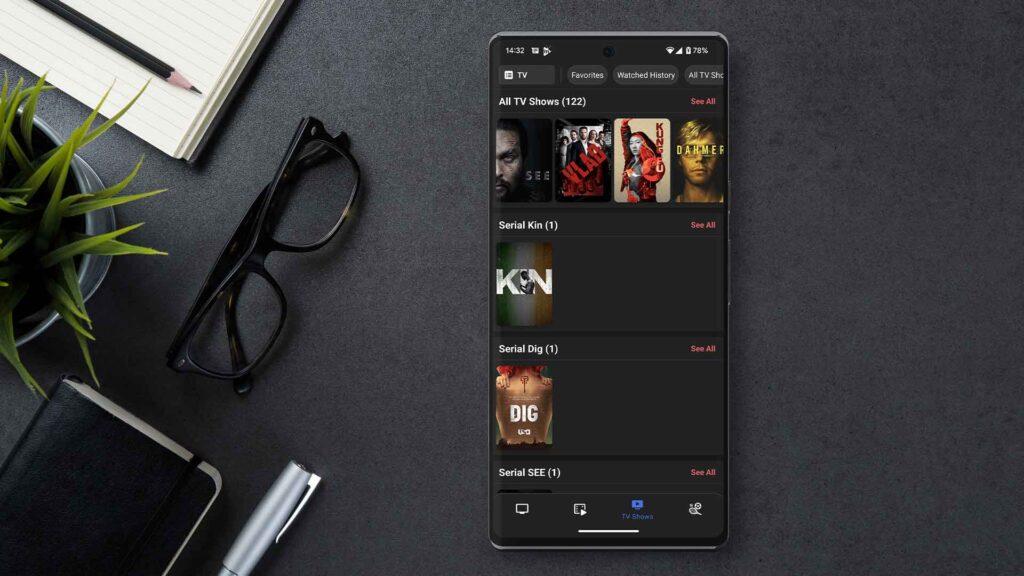
- Program-ul tv sau EPG este prezentat in momentul in care ve-ti accesa un canal tv.
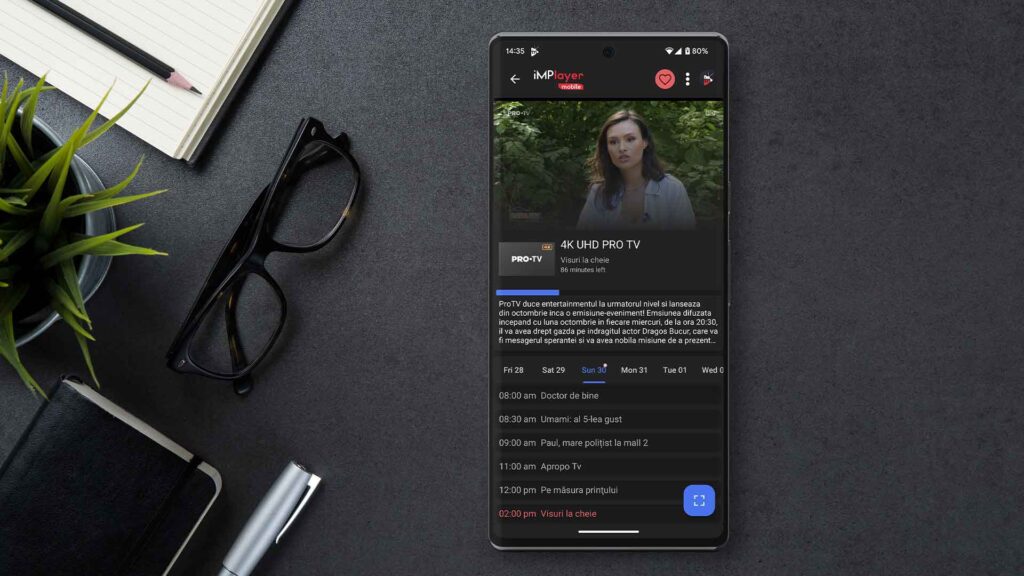
Aplicatia iMPlayer are mult mai multe optiuni, pe care le vom lãsa sã le descoperi dumneavostrã. Este o aplicatie premium, modernã si extrem de usor de utilizat si, setat.